Reklama
 W przypadku, gdy nie wyjaśniłem tego w przeszłości, KDE dla Linuksa zawiera wiele opcji dostosowywania, które istnieją we wszystkich dystrybucjach, co dodaje jednolitego piękna KDE. Wszystkie wspaniałe opcje dostosowywania można znaleźć w obszarze Ustawienia systemu / pulpitu, gdzie można dosłownie dostosuj wszystko bez potrzeby instalowania osobnego programu, aby wykonać to zadanie, co często jest konieczne w GNOME pulpit.
W przypadku, gdy nie wyjaśniłem tego w przeszłości, KDE dla Linuksa zawiera wiele opcji dostosowywania, które istnieją we wszystkich dystrybucjach, co dodaje jednolitego piękna KDE. Wszystkie wspaniałe opcje dostosowywania można znaleźć w obszarze Ustawienia systemu / pulpitu, gdzie można dosłownie dostosuj wszystko bez potrzeby instalowania osobnego programu, aby wykonać to zadanie, co często jest konieczne w GNOME pulpit.
Dzisiaj przyjrzymy się bardzo małej części możliwych opcji: komputer stacjonarny.
Mniejsze opcje
Opcje pulpitu można uzyskać, klikając prawym przyciskiem myszy puste miejsce na pulpicie i wybierając Ustawienia pulpitu. W środku zobaczysz tylko dwie zakładki, jedną dla tapety i drugą dla działań myszy. Karta Działania myszy zawiera ustawienia konfiguracji dotyczące działania środkowego przycisku, prawego przycisku i przewijania w pionie na pulpicie. Możesz również dodać więcej akcji oprócz tych trzech lub usunąć dowolną z trzech w dowolnym momencie, gdy nie chcesz, aby dana akcja była powiązana z określoną akcją myszy.
Tryby pulpitu i tapety
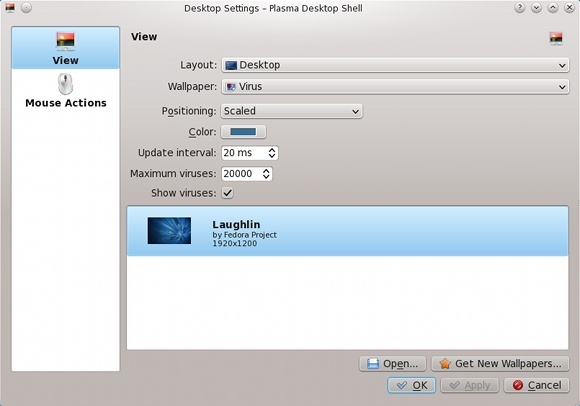
Pod kartą widoku znajdziesz zaskakująco dużą liczbę opcji układu pulpitu i tapety. Różne ustawienia układu pozwalają wybrać sposób korzystania z ekranu. Oprócz domyślnego pulpitu możesz wybrać pulpit siatki, pulpit grupujący, widok folderów pełnoekranowych folderu domowego, układ gazety oraz pełnoekranową funkcję wyszukiwania i uruchamiania.
Rodzaje tapet
Następna opcja pozwala wybrać różne rodzaje tapet, których możesz użyć. Możesz nie tylko wyświetlić prosty obraz jako tapetę, ale możesz także pokazać wzór (jak pokazano na początku) zrzut ekranu), „Mandelbrot” (samodzielnie wygenerowany projekt fraktalny), efekt „wirusa” (jak pokazano na drugim zrzucie ekranu), prosty kolor i pogoda.

Wybierając tę opcję, możesz wybierać spośród wielu wzorów (Nowy Orlean, ktoś?), A także kolorów pierwszego planu i tła. W przypadku „Mandelbrot” możesz wybrać różne projekty (pod warunkiem, że nie korzystasz z widżetu widoku folderów) lub parametry importu / eksportu dla aktualnego projektu fraktalnego, który posiadasz. Tutaj możesz również wybrać, których kolorów chcesz użyć.

Moim osobistym ulubionym jest efekt wirusa. W tym trybie możesz wybrać tapetę oraz niektóre parametry, takie jak ilość „wirusów” i ich szybkość. Następnie usiądź i obserwuj, jak małe wirusy zjadają tapetę i zmieniają kolory. Zauważyłem, że „wirusy” rozwijają się na jasnych obszarach tapety, gdy umierają, gdy uderzą w całkowicie czarną plamę. Po pewnym czasie tapeta się resetuje, a wirusy ponownie pożerają. Pamiętaj, że ustawienie krótszych czasów odświeżania i większej liczby maksymalnych wirusów zwiększy obciążenie procesora.
Kombinacja funkcji
Pamiętaj, że tych ustawień tapet można używać z techniką działań opisaną w Ten artykuł Skorzystaj z funkcji pulpitu KDE: Działania, widżety i pulpit nawigacyjny [Linux]Nie tak dawno temu (właściwie od początku tego miesiąca) przestawiłem się z pulpitu GNOME na pulpit KDE dla mojego systemu Linux. Teraz nie próbuję ... Czytaj więcej , dzięki czemu możesz mieć całkowicie spersonalizowaną przestrzeń roboczą i tapetę dla każdego wirtualnego pulpitu, jeśli chcesz.
Wniosek
Możliwość ucieczki przed prostym modelem „jednego obrazu” na tapetę to świetny sposób, aby Twój pulpit był naprawdę Twój i zapewnił wiele radości. To, jak będzie wyglądał Twój pulpit, zależy od ciebie, ponieważ możesz go dostosować do własnych potrzeb. Pamiętaj tylko, że KDE oferuje takie opcje i wiele więcej.
Danny jest senior na University of North Texas, który lubi wszystkie aspekty oprogramowania open source i Linuksa.

